
もくじ
ルート案内中の現在地画面
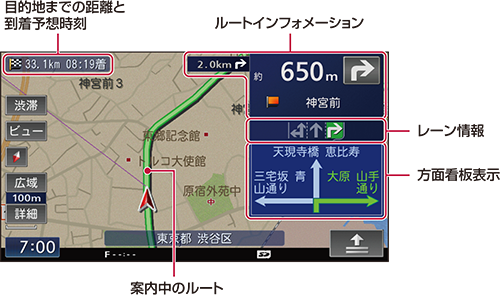
-
案内中のルートは、一般道は緑色で有料道は青色で道塗り表示されます。また、出発地付近、立寄地付近、目的地付近は細街路まで探索され、細街路はピンク色で表示されます。場所により道塗りされない場合もあります。
-
到着予想時刻には、→機能設定をするで設定した到着予想時刻速度と走行中の平均速度、渋滞情報(→FM-VICS情報を利用する、オンデマンドVICS情報・スマートループ渋滞情報を利用する)の内容がそれぞれ反映されます。表示される時刻はあくまでも推測時刻で実際の到着時刻とは異なります。
-
目的地までの距離と到着予想時刻の表示は、「機能設定をする」(→機能設定をする)の「道のり・到着予想時刻表示」を「立寄地」とすることで、立寄地までの距離と到着予想時刻の表示に変更することができます。
-
ルートインフォメーションには、次の案内地までの距離と曲がる方向、および交差点名が表示されます。また、左側にさらにその先の案内地までの距離と曲がる方向が表示されます。交差点により、交差点名が“案内地”と表示される場合があります。
-
案内地に近づく(一般道:約700 m、有料道:約2 km)と、交差点案内表示には次の案内地のレーン情報、方面看板(一般道走行中)が表示されます。情報の無い交差点では表示されません。
-
レーン情報表示は、誘導中のレーンが緑色で表示されます。通行が推奨される誘導レーンは緑色に白の矢印で表示されます。有料道路走行中のレーン情報表示は青色で表示されます。
-
方面看板表示は、ルート案内中でないと表示されません。
-
ルート探索については→ルートに関する注意事項
案内地に近づくと
案内地の手前約500 mに近づくと、交差点案内表示の画面に切り換わり、曲がる方向や目印となる施設が表示されます。
アローガイド(工場出荷時の設定)

拡大図

案内地のイラスト表示
進行方向に立体交差になる側道がある場合や、交差点イラストのデータが収録されている場合は、交差点案内図の代わりに立体的に描画されたイラストが表示されます。
交差点イラスト

立体交差イラスト

都市高速道路の入口に近づくと
ルート上の都市高速道路入口の手前約300 mに近づくと、イラストが表示されます。

-
一部の都市高速入口において、イラストが表示されないことがあります。
-
都市高速入口の直前に案内地点がある場合には、イラストが表示されないことがあります。
有料道路の分岐に近づくと
ルート上の有料道路分岐の手前約2 kmに近づくと、ルートの進行方向の方面名称を表示します。

また、都市高速・都市間高速では分岐の手前約1 kmに近づくと、イラストが表示されます。場所により、実際の分岐地点に設置されている方面看板をイメージしたリアルなイラストが表示される場合があります。
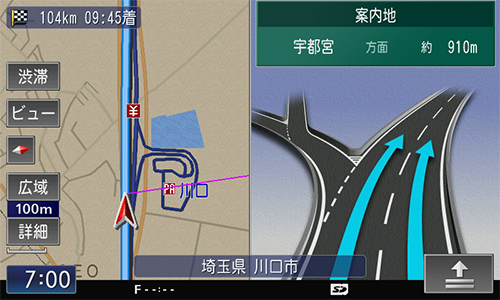
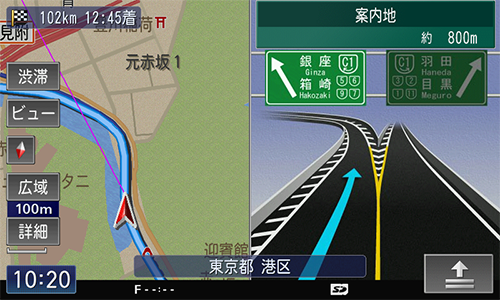
-
地点によりイラストデータが収録されていない場合は、表示されません。
有料道路の入口や出口の料金所に近づくと
本機に別売のETCユニットを接続していて、かつETCの情報が受信できている場合は、ETCの利用可否と料金が音声案内されます。また、料金についてはメッセージ表示も行います。
-
ETCの料金表示は、現在地画面の場合のみ表示されます。
-
ETCレーン案内表示機能については(→有料道路の料金所に近づくと)をご覧ください。
有料道路の出口や料金所を通過すると
ルート上の有料道路の出口や料金所を通過後に分岐情報がある場合は、進行方向を示すイラストが表示されます。

-
地点により、イラストデータが収録されていない場合は、表示されません。